苹果手机照片如何加密?
1、在苹果手机上选择打开【设置】选项。
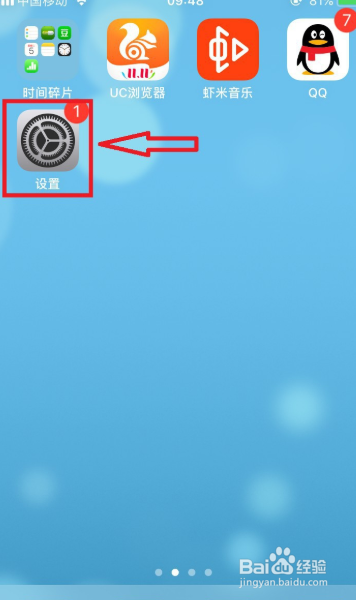
2、进入手机【设置】页面,选择打开【屏幕使用时间】菜单选项。

3、在【屏幕使用时间】设置页面,首先选择【为屏幕使用时间设置密码】菜单选项。

4、进入【设置密码】页面,设置屏幕使用时间密码。
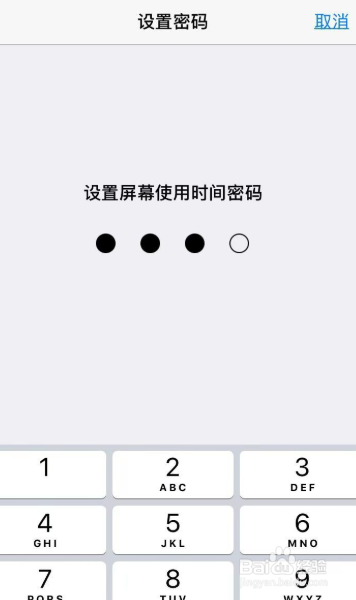
5、完成屏幕使用时间密码设置后,选择打开【应用限额】菜单选项。

6、进入【应用限额】设置页面,选择打开【添加限额】菜单选项。

7、进入【选取应用】设置页面,从屏幕类别中勾选项目后,点击【下一步】。

8、在当前页面,分别设置包括【时间】设置“1分钟”,开启【达到限额时阻止使用应用】开关后,点击【添加】按钮。
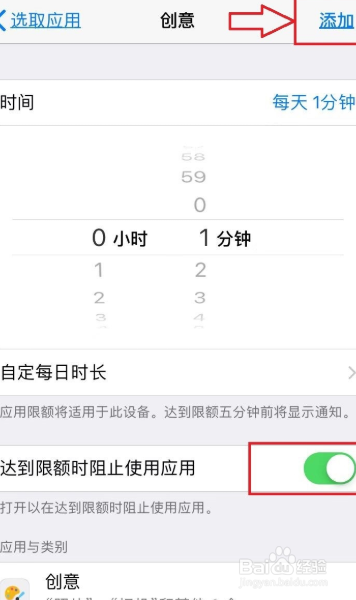
9、在手机屏幕上选择打开【照片】应用APP,一分钟过后,屏幕显示【时间限额】提示,点击屏幕上【请求更多使用时间】。
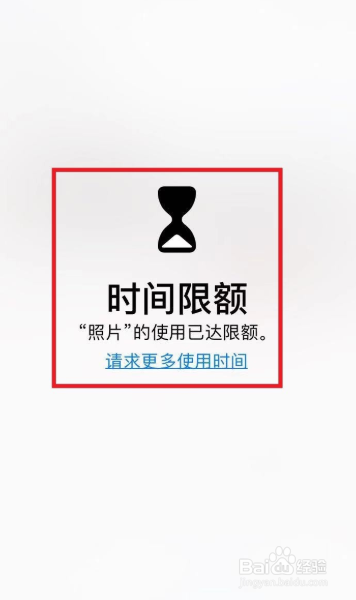
10、选择输入【屏幕使用时间】密码,方可再打开【照片】应用APP。
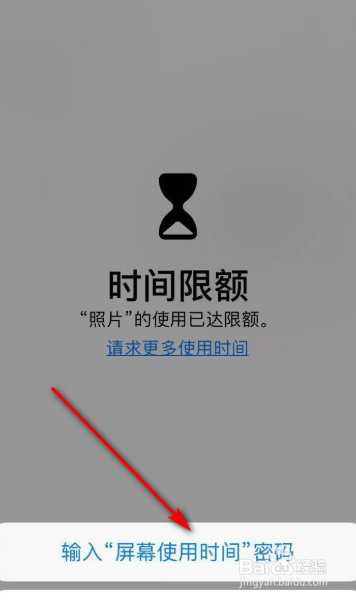
11、总结:
1、在苹果手机上选择打开【设置】选项。
2、进入手机【设置】页面,选择打开【屏幕使用时间】菜单选项。
3、在【屏幕使用时间】设置页面,首先选择【为屏幕使用时间设置密码】菜单选项。
4、进入【设置密码】页面,设置屏幕使用时间密码。
5、完成屏幕使用时间密码设置后,选择打开【应用限额】菜单选项。
6、进入【应用限额】设置页面,选择打开【添加限额】菜单选项。
7、进入【选取应用】设置页面,从屏幕类别中勾选项目后,点击【下一步】。
8、在当前页面,分别设置包括【时间】设置“1分钟”,开启【达到限额时阻止使用应用】开关后,点击【添加】按钮。
9、在手机屏幕上选择打开【照片】应用APP,一分钟过后,屏幕显示【时间限额】提示,点击屏幕上【请求更多使用时间】。
10、选择输入【屏幕使用时间】密码,方可再打开【照片】应用APP。
声明:本网站引用、摘录或转载内容仅供网站访问者交流或参考,不代表本站立场,如存在版权或非法内容,请联系站长删除,联系邮箱:site.kefu@qq.com。